VMware15.5安装优麒麟桌面版
1、新建虚拟机的步骤见:VMware安装银河麒麟桌面版的步骤1。
1、开机此虚拟机,进入界面。“安装Ubuntu Kylin”,键盘布局没任何修改,点击“继续”。
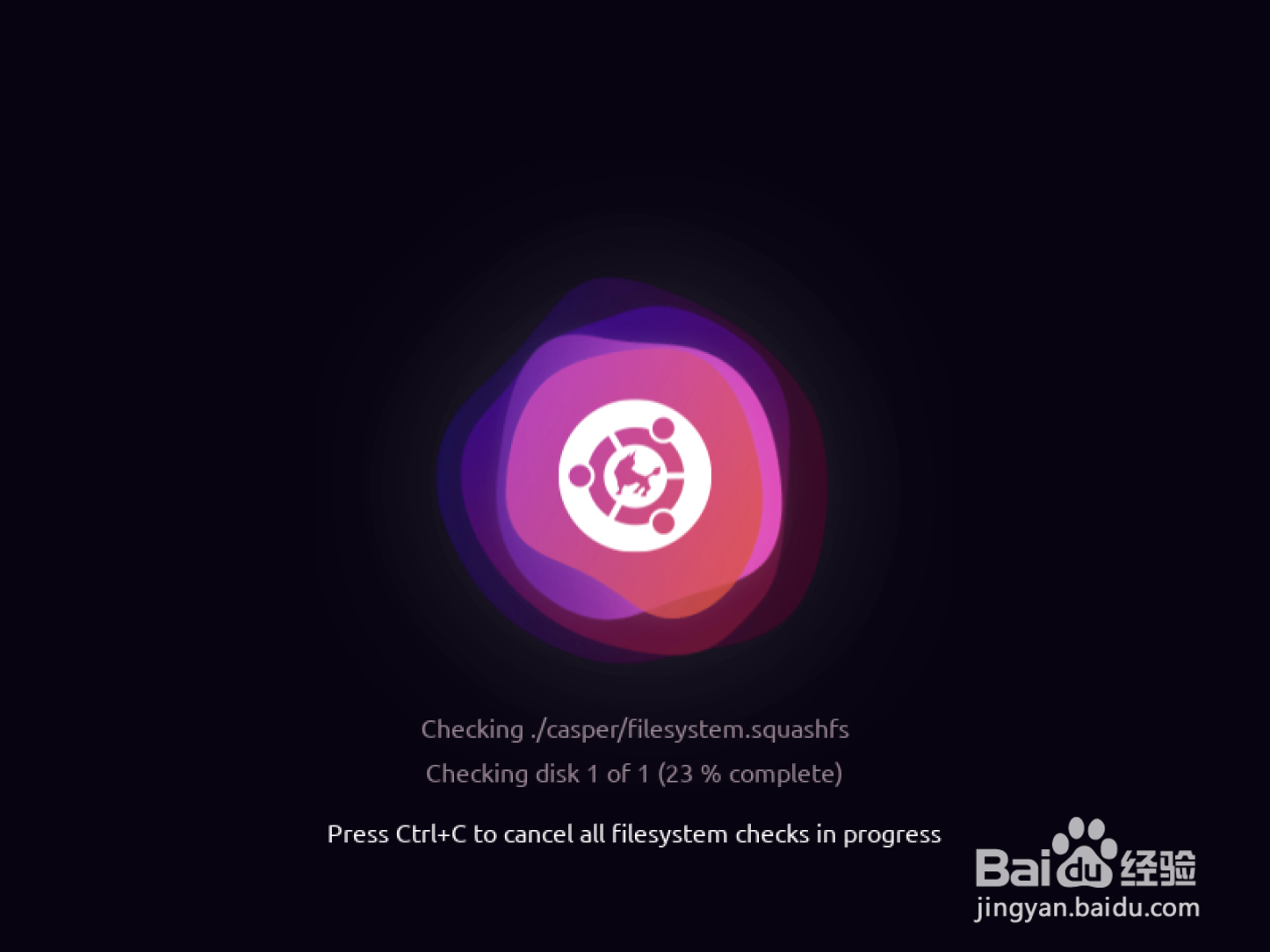
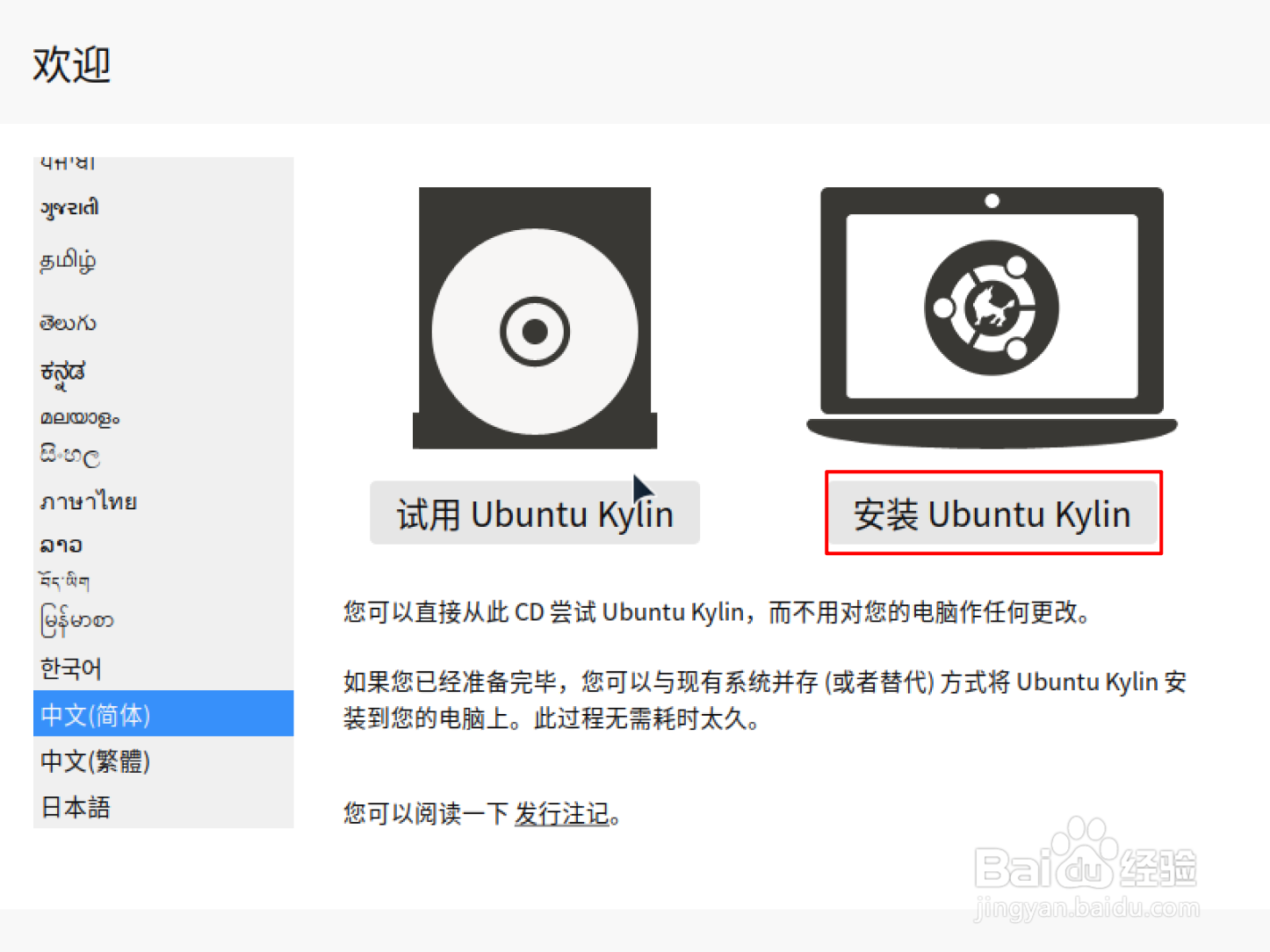
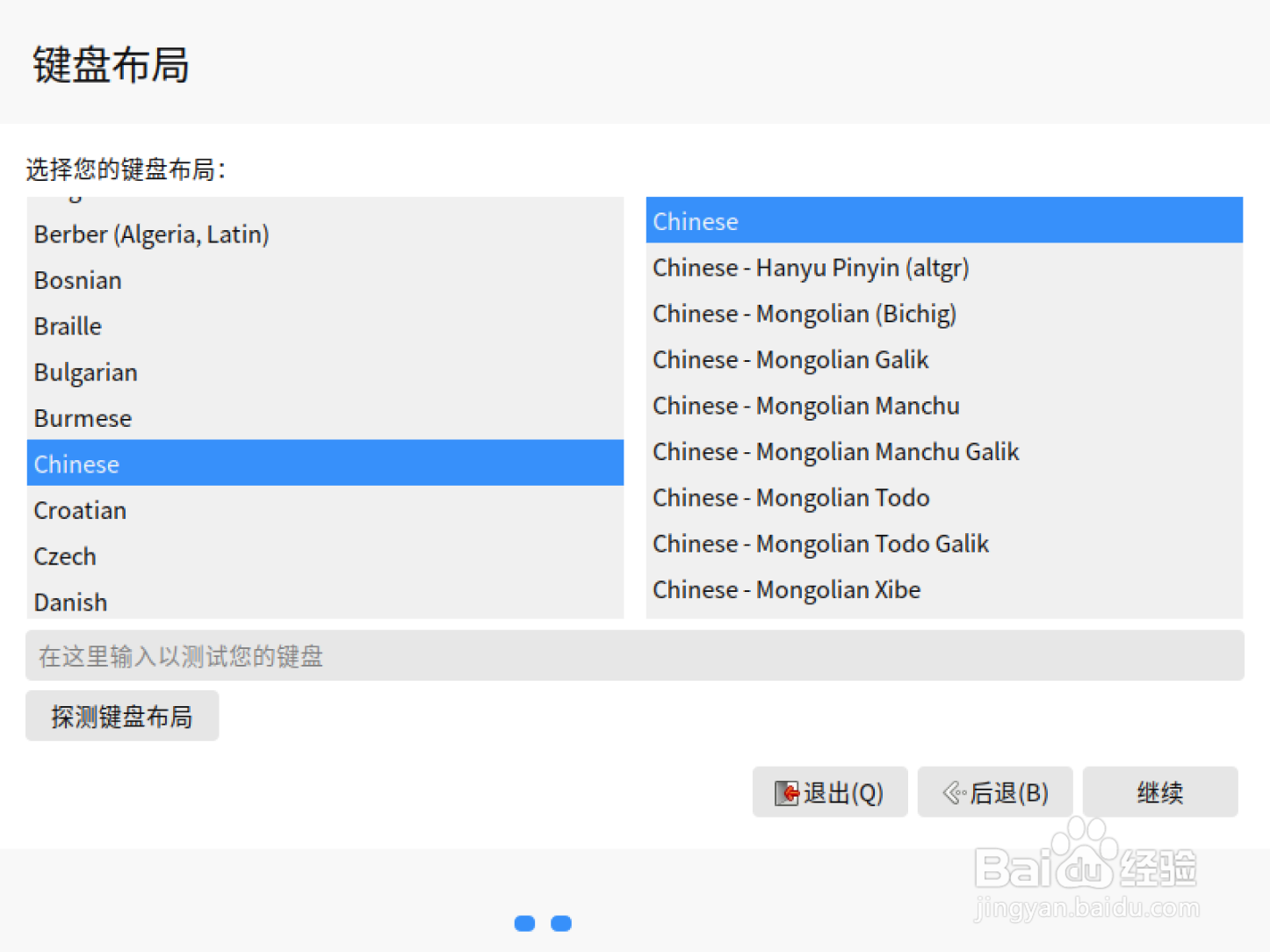
2、联网选第一项。无联网就选第二项,装系统后联网自动更新。
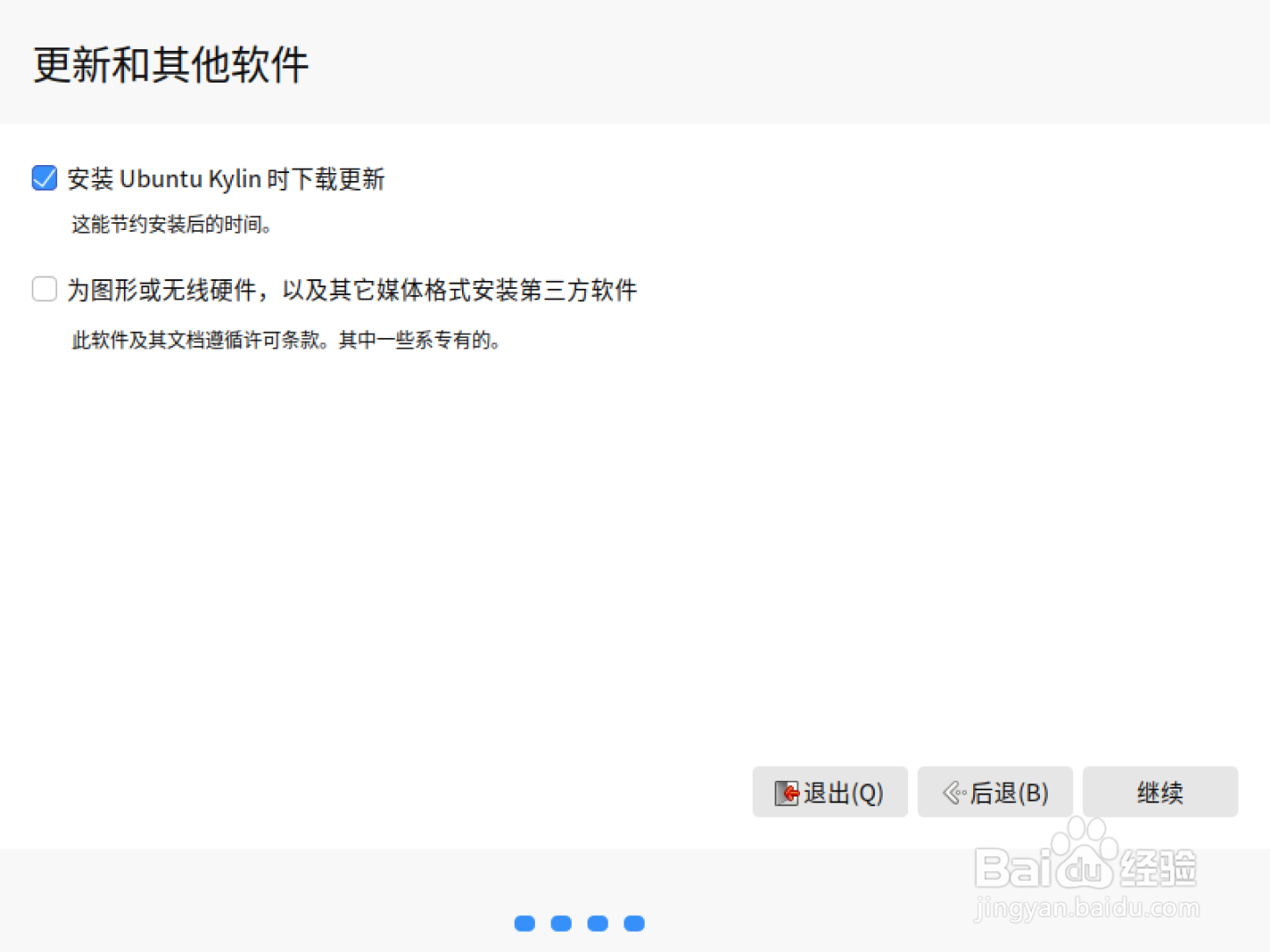
3、选第一项即可,它自己自动分区,点击”现在安装“,”继续“。
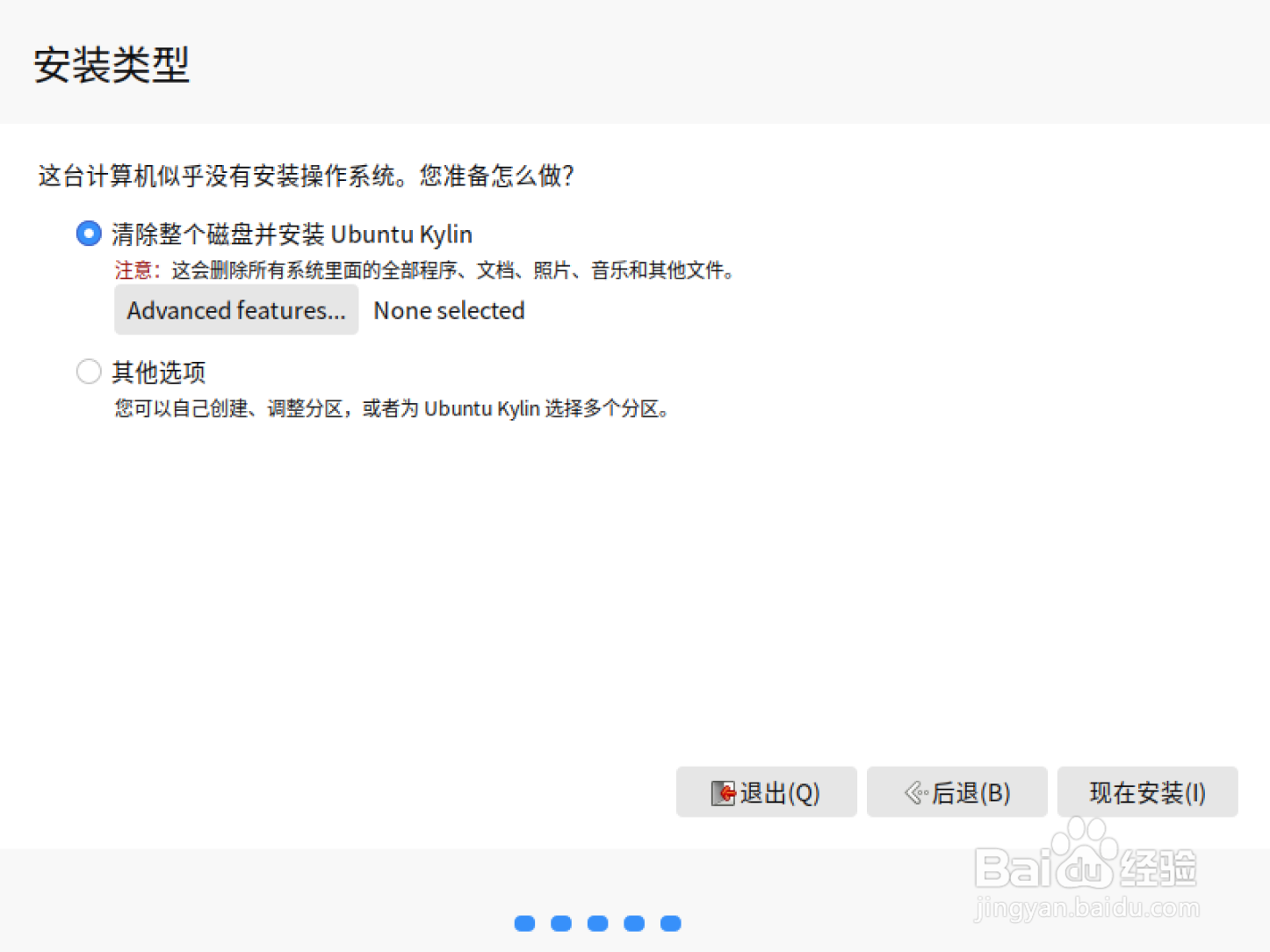
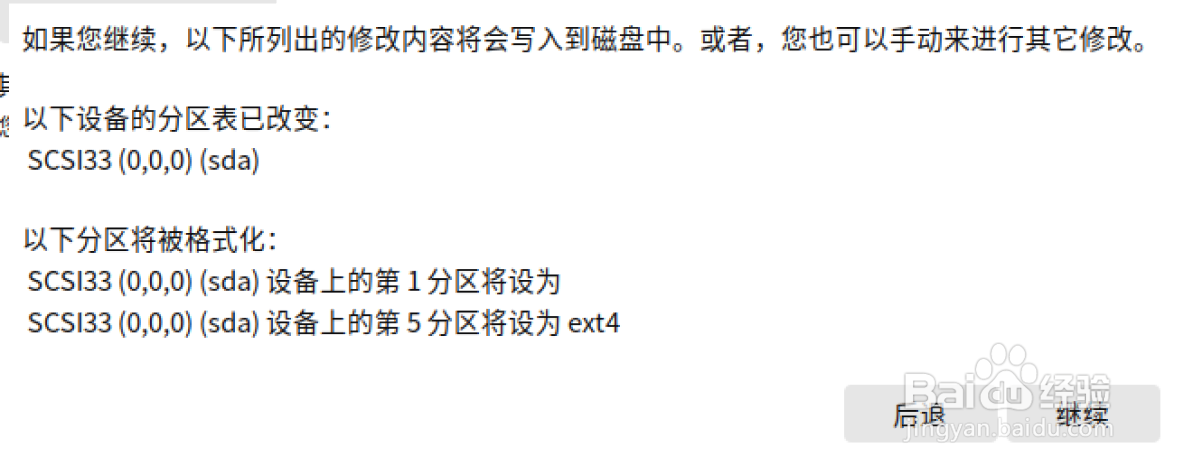
4、地方,点击世界地图的中国位置,显示为”shanghai“,然后”继续“,下一个创建用户和密码,然后”继续“。
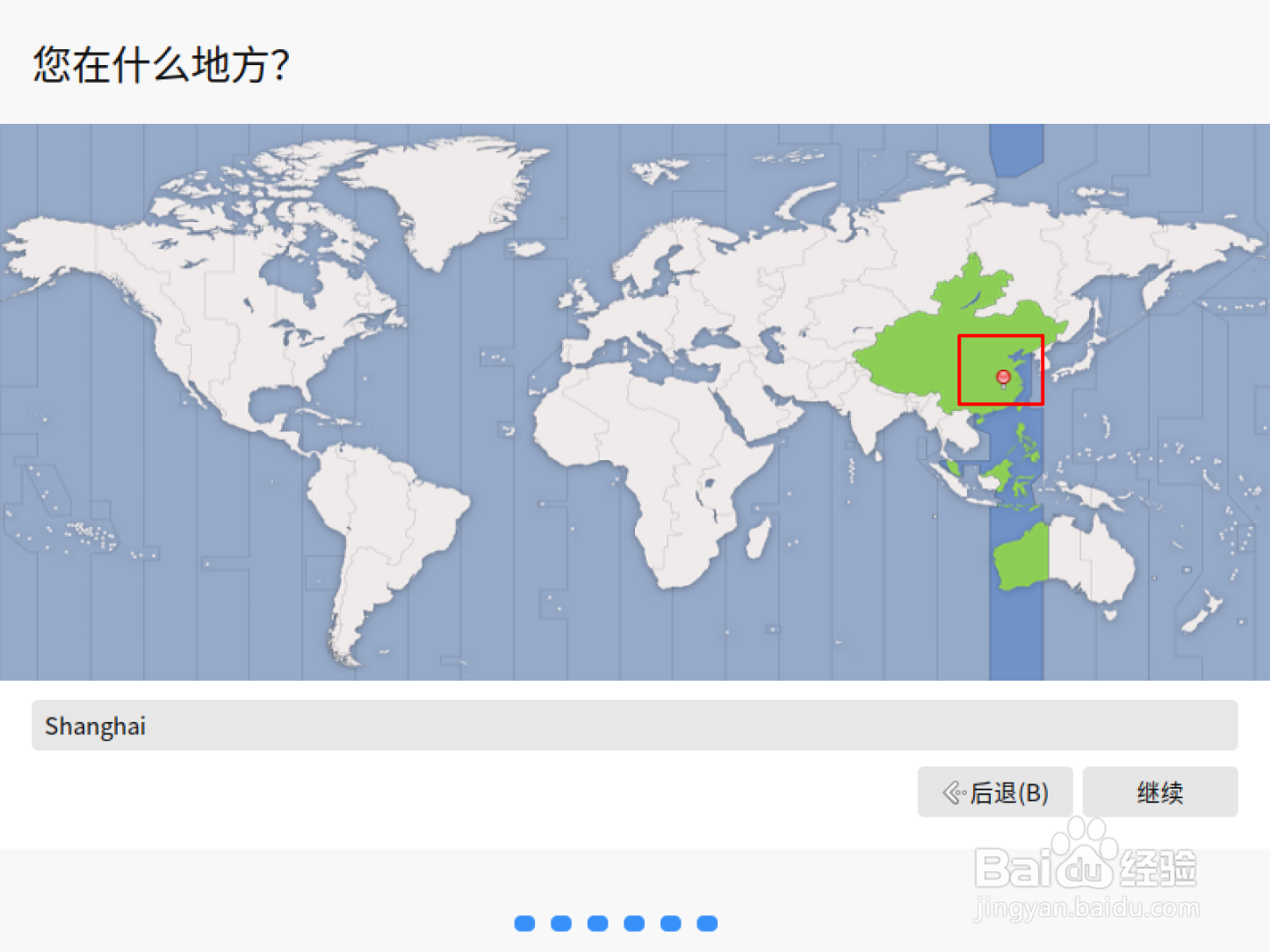

5、正在联网更新并安装系统,过程很顺利的情况下,不要点”Skip“(跳过),最后点击”现在重启“。
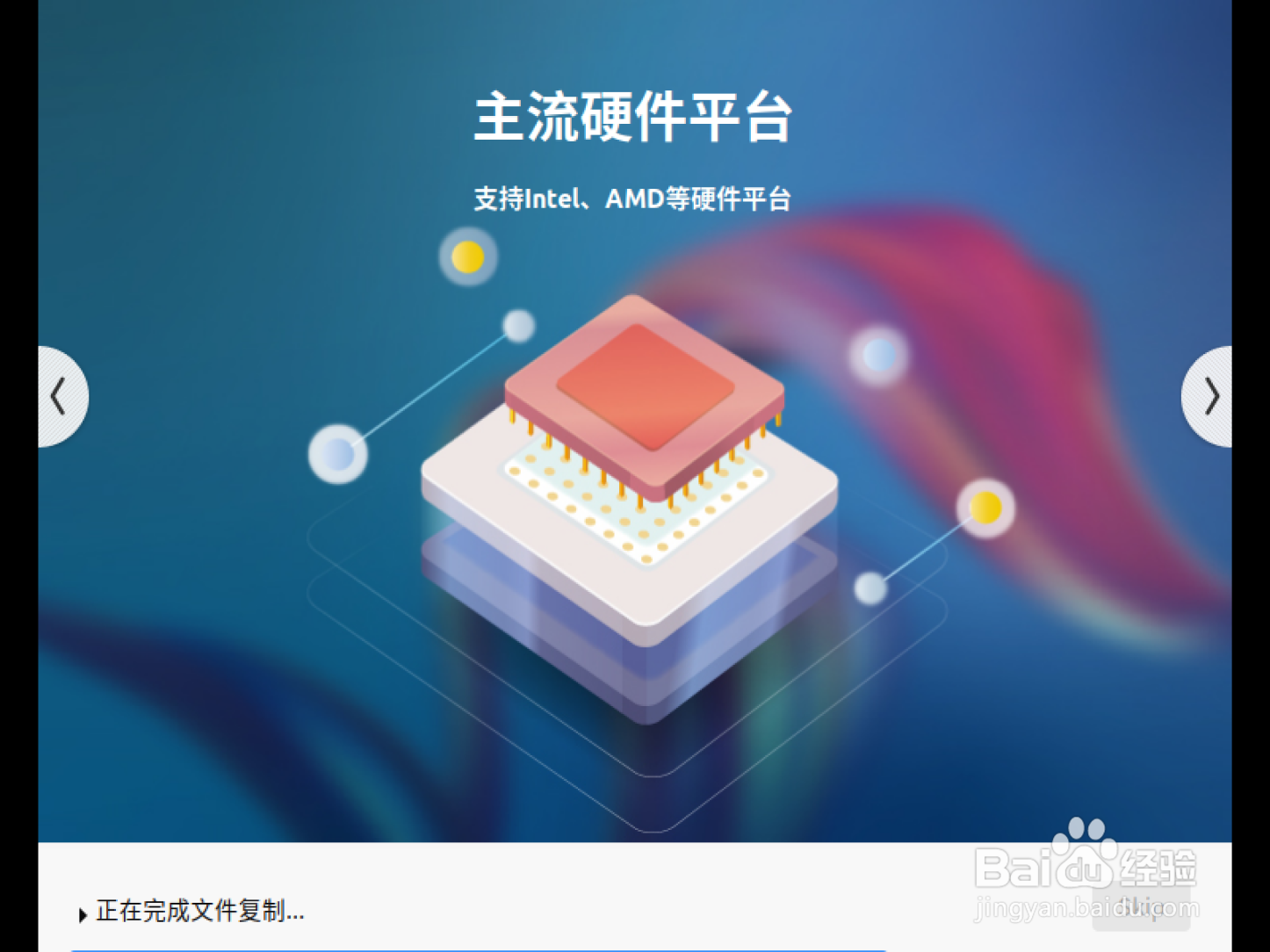
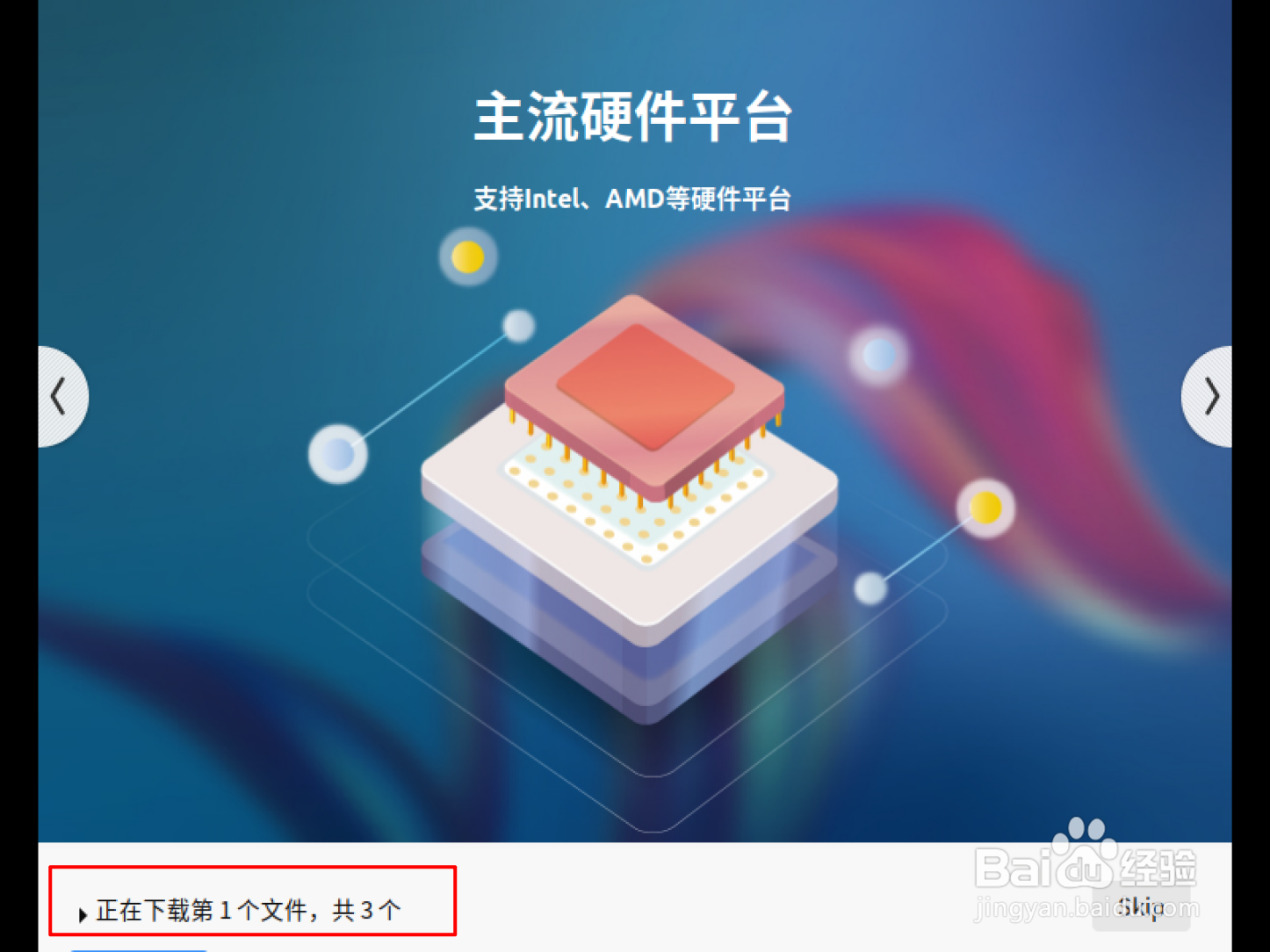

6、重启后进入系统,安装系统成功。

声明:本网站引用、摘录或转载内容仅供网站访问者交流或参考,不代表本站立场,如存在版权或非法内容,请联系站长删除,联系邮箱:site.kefu@qq.com。
阅读量:141
阅读量:61
阅读量:51
阅读量:78
阅读量:53